Iklan
Ketika datang ke solusi penyimpanan cloud, yang terbesar dan paling populer dari semuanya adalah Dropbox. Dan itu telah menjadi sangat populer, dan sudah mendarah daging dengan budaya web, sehingga kata "dropbox" perlahan-lahan berubah menjadi kata kerja ("Saya akan Dropbox file itu untuk Anda").
Beberapa popularitas itu mungkin karena API mereka, yang memungkinkan pengembang pihak ketiga untuk membuat semua jenis alat tambahan, serta mengintegrasikan Dropbox ke dalam aplikasi mereka. Ketika Anda menggunakan aplikasi yang Dropbox terintegrasi secara default, menyulitkan untuk mulai menggunakan segala jenis penyimpanan cloud lainnya.
Berikut adalah 5 alat tambahan yang dikembangkan oleh pengembang pihak ketiga yang mungkin ingin Anda gunakan, jika Dropbox adalah bagian penting dari alur kerja web Anda.
Sortir Folder Dropbox Secara Otomatis Menggunakan Sortir Kotak Saya
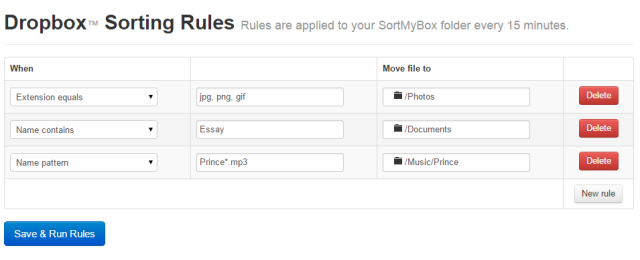
Belum lama saya menulis tentang itu mengatur barang-barang Anda untuk mencapai ketenangan batin Apakah Kekacauan Mengkonsumsi Anda? Atur Hidup Anda Dengan Situs & Tip Ini Barang. Barang. Barang. Hidup kita dipenuhi barang. Itu harus berhenti. Saatnya membersihkan rumah dan fasilitas penyimpanan. Sudah waktunya untuk meningkatkan rekening bank Anda juga. Baca lebih banyak , dan mengatur folder komputer Anda tidak terkecuali. Jika Anda menyalakan komputer, dan tiba-tiba Anda melihat folder yang tak terhitung jumlahnya tersebar di mana-mana, tekanan darah Anda kemungkinan besar akan meningkat. Jadi, Anda mungkin ingin melihat di Sort My Box.
Sortir Kotak Saya adalah aplikasi tempat Dropbox mengatur file Anda ke folder tertentu, berdasarkan aturan otomatisasi yang sebelumnya Anda buat. Jadi itu pada dasarnya adalah semacam "mengatur dan melupakannya" semacam kesepakatan. Anda memberi tahu apa yang harus dicari, format file apa yang harus, dan apa folder untuk memindahkan file, dan kemudian duduk dan menontonnya melakukan keajaiban.
Enkripsi Dropbox Menggunakan SafeMonk

Privasi adalah topik hangat online saat ini. Semua orang sekarang sadar diri, milik NSA dan GCHQ, salah satunya yang mungkin melihat file di belakang mereka. Di situlah SafeMonk mungkin berguna, yang mana mengenkripsi data sensitif Anda 5 Cara untuk Mengenkripsi File Anda dengan Aman di CloudFile Anda mungkin dienkripsi saat transit dan di server penyedia cloud, tetapi perusahaan penyimpanan cloud dapat mendekripsi mereka - dan siapa pun yang mendapatkan akses ke akun Anda dapat melihat file. Sisi klien... Baca lebih banyak di Dropbox.
Folder SafeMonk muncul di akun Dropbox Anda, dan apa pun yang Anda masukkan ke dalam folder itu tetap terenkripsi. Anda dapat membagikan file terenkripsi Anda dengan orang lain, semua dalam antarmuka Dropbox. Anda juga bisa mendapatkannya edisi bisnis, yang memberi Anda fitur tambahan seperti audit, masuk, manajemen kata sandi.
Opsi lain untuk enkripsi file Dropbox adalah Viivo.
Bagikan Folder Publik dengan URL Pendek Menggunakan DropShorty (Hanya Mac OS X)
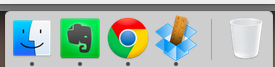
Permintaan maaf untuk tangkapan layar yang buruk tapi yang ini agak sulit untuk diilustrasikan. Namun konsepnya sederhana. Setelah menyiapkan instalasi (disediakan oleh pengembang di situs webnya), Anda kemudian dapat berbagi file dari folder publik Dropbox Anda.
Bagaimana? Cukup dengan menyeret file dengan mouse / trackpad Anda di atas ikon Dropbox biru dengan penggaris di dalamnya. Itu mengirimkan salinan file ke folder publik Anda, dan URL pendek dihasilkan untuk konsumsi publik. Seperti yang saya katakan, sederhana tetapi efektif.
Cetak File Dari Ponsel Apa Pun Menggunakan Dropbox

Yang ini mungkin sedikit dikalahkan oleh Google Cloud Print Cara Membagikan Printer Anda Dengan Siapa Pun Di InternetFitur Homegroup Windows 7 membuat berbagi printer di jaringan lokal Anda menjadi mudah, tetapi bagaimana jika Anda ingin berbagi printer melalui Internet? Ini secara tradisional sangat rumit, melibatkan driver cetak, aturan firewall ... Baca lebih banyak , tetapi jika Anda bukan pengguna Google, maka Anda mungkin ingin melihat solusi Dropbox ini, yang ditulis oleh Amit Argawal dari Digital Inspiration. Ini berfungsi dengan komputer atau perangkat seluler apa pun yang menjalankan Dropbox.
Setelah memberikan file pemeriksaan latar belakang yang diperlukan kepada komputer Anda, folder dibuat di dalam folder Dropbox Anda. Ketika Anda ingin sesuatu dicetak, pindahkan file itu ke folder yang baru dibuat. Setiap beberapa menit, file pemeriksaan latar belakang akan memeriksa folder untuk melihat apakah ada sesuatu yang baru untuk dicetak. Jika demikian, file dikirim ke printer untuk dicetak, dan catatan dibuat dalam log di sub-folder.
Sinkronkan Semua File Atau Folder Di Komputer Anda Menggunakan DropLink (Hanya Mac OS X)

Ini adalah aplikasi sederhana lain (dengan ikon besar yang agak besar) yang memungkinkan Anda untuk menyinkronkan file atau folder apa pun di Mac Anda dengan Dropbox.
Cukup seret file atau folder itu ke atas ikon desktop besar yang kebesaran dan mereka akan langsung disinkronkan dengan akun Dropbox Anda. Jika Anda telah mengatur Growl (dan Anda seharusnya), maka Anda akan mendapatkan pemberitahuan yang mengatakan bahwa Anda berhasil.
Ini hanya 5 alat pihak ketiga, dari ratusan, bahkan ribuan. Yang mana yang Anda sukai gunakan secara konstan? Marilah kita tahu tentang mereka di komentar di bawah.
Kredit Gambar: Printer & Kertas Domestik - Shutterstock
Mark O'Neill adalah jurnalis lepas dan bibliophile, yang telah menerbitkan berbagai hal sejak tahun 1989. Selama 6 tahun, dia adalah Managing Editor MakeUseOf. Sekarang dia menulis, minum terlalu banyak teh, bergulat dengan anjingnya, dan menulis lagi. Anda dapat menemukannya di Twitter dan Facebook.